2024-09-09 14:18:34 • Обновлено: • Проверенные решения
Без процессора вся ваша система ничем не лучше металлолома, который валяется на свалке. Для эффективной работы и предотвращения высокой загрузки ЦП в вашей системе, а также для своевременного выполнения всей вашей работы, использование ЦП должно быть точным и без каких-либо ошибок. Однако при высокой загрузке ЦП можно столкнуться с проблемой. Это может привести к тому, что вентилятор будет создавать сильный шум, а ваш процессор может быть перегружен процессами. Такая высокая загрузка процессора может привести к долговременному повреждению работы вашего компьютера, и поэтому ее следует устранить как можно скорее. В следующих разделах мы обсудим, как можно устранить высокую загрузку процессора в Windows.
Использование инструментария управления Windows для выявления высокой загрузки процессора в Windows:
Первым шагом является поиск процесса, который известен как инструментарий управления Windows и является неотъемлемой частью Windows. Задача заключается в оказании помощи организациям в мониторинге и устранении неполадок большого количества систем в сети. Однако, когда этот процесс выходит из-под контроля, он может привести к высокой загрузке процессора. К счастью, пользователям не нужно много делать, чтобы вернуть его под контроль.
Начните с открытия диспетчера задач и поиска процесса под названием WMiPrvSE.exe. Пожалуйста, проверьте, не превышает ли загрузка вашего процессора нескольких процентов и не используете ли вы в данный момент какие-либо программы, которые могли бы негативно повлиять на нее. Если процентное соотношение вызывает тревогу, то причиной высокой загрузки процессора действительно является использование инструментов управления Windows. Таким образом, регулярное использование инструкции по управлению Windows для выявления высокой загрузки процессора может помочь вам устранить высокую загрузку процессора в Windows.
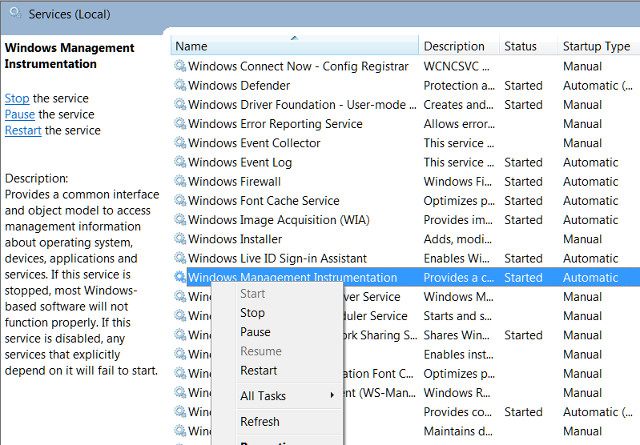
Корпорация Майкрософт предлагает официальное решение данной проблемы, которое успешно помогло большинству пользователей. Однако, если это исправление не сработает сразу, его можно загрузить, а затем вручную применить службу. У пользователей также есть возможность перейти к службе, щелкнув по ней правой кнопкой мыши и выбрав перезапуск службы, чтобы устранить высокую загрузку процессора в Windows. Однако рекомендуется также приостановить работу службы на некоторое время.
Пожалуйста, обратите внимание, что этот процесс также может быть связан с вирусом, и поэтому в данный момент вам следует просматривать только одну версию. Если процесс останавливается после выполнения исправления вручную, это не вирус, но если это не так, необходимо немедленно запустить проверку на вирусы. Это полезно для борьбы с высокой загрузкой процессора.
Системные простаивающие процессы, вызывающие высокую загрузку процессора в Windows:
Процессы простоя системы могут вызывать разочарование, поскольку они используют большую часть ресурсов центрального процессора для устранения проблем с высокой загрузкой процессора. Представьте, что только одна операция использует всю мощность процессора и приводит к высокой загрузке процессора. Ужасно.
Однако этот процесс относительно прост, чем кажется. Это поток, который потребляет процессорные циклы, которые не используются. Причина, по которой используется этот метод, заключается в некоторых особенностях кода, которые программируют ваш процессор на выполнение чего-либо, а не оставляют его полностью бездействующим. Это видно в диспетчере задач как процесс, что позволяет пользователям полагать, что это не приводит к высокой загрузке процессора. Вы должны завершить процесс после обращения к диспетчеру задач и освободить свой процессор от оков бездействующих процессов системы.
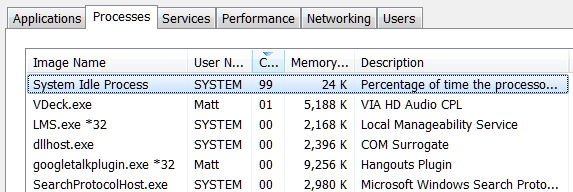
Некоторые программы могут чрезмерно использовать ваши ресурсы. Чтобы найти такие программы, вам следует зайти в свой диспетчер задач. Щелкните правой кнопкой мыши на панели задач, выберите "Диспетчер задач" и нажмите комбинацию клавиш Ctrl+Shift+Escape, чтобы открыть ее. В последней версии Windows появился новый диспетчер задач с обновленным интерфейсом, который выделяет цветом приложения, истощающие ресурсы. Нажмите на заголовки процессора, памяти и диска, чтобы узнать, какие приложения используются.
Уменьшите количество запускаемых анимаций:
В Windows обычно запускается много анимаций, каждая из которых может привести к замедлению работы компьютера, поэтому вам следует отключить эти анимации. Можно нажать клавишу Windows+ X или щелкнуть правой кнопкой мыши на кнопке "Пуск" и выбрать "Система". Затем перейдите к "Расширенным системным настройкам" на левой панели и нажмите кнопку "Настройки" на вкладке "Производительность". Затем вам нужно выбрать опцию "Настроить для достижения наилучшей производительности в разделе "Визуальные эффекты", чтобы отключить все анимации", или выбрать "Пользовательские" и удалить отдельные анимации, которые вас не интересуют.
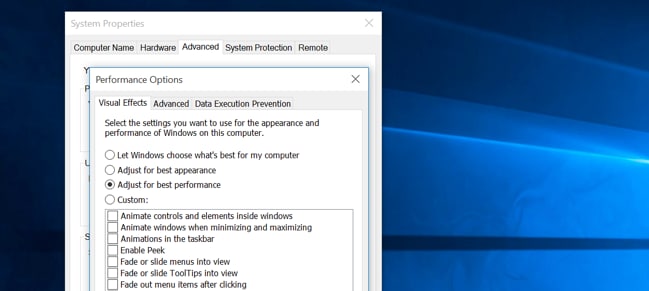
Обновите оперативную память:
Это еще один вариант, доступный пользователям, которые хотят решить проблему высокой загрузки процессора. В каждой системе предусмотрена максимальная емкость портов оперативной памяти. Те, кто использует 2 ГБ ОЗУ, могут проверить наличие другого порта для установки ОЗУ вручную и т.д., поскольку это успешно решает проблему высокой загрузки процессора. Разница видна сразу после установки ОЗУ. Установите, перезагрузите и приступайте к работе. После этого проблема медленной работы компьютеров может быть решена, поскольку это обеспечивает дополнительное пространство для обработки приложений, а также ускоряет их работу.
Вредоносная программа, вызывающая повышенную загрузку процессора:
Используете ли вы стороннюю антивирусную программу? Часто антивирусная программа, защищая наш процессор, приводит к высокой загрузке процессора. Это может быть связано с непредвиденными фоновыми проверками, которые она запускает, что приводит к использованию большей части ресурсов вашего процессора и замедлению работы вашей системы. Вам просто нужно зайти в настройки вашего антивируса и выбрать время для запуска проверки. Это поможет определить, когда антивирусная проверка должна затронуть ваш компьютер, и тем самым предотвратить проблему высокой загрузки процессора во время работы.
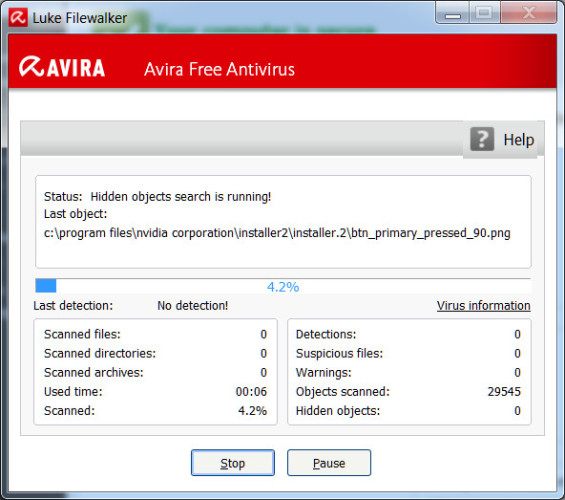
Заключение:
Как мы видим, проблема высокой загрузки процессора не сильно отличается от ошибки нехватки памяти или других конфликтов, которые приводят к внезапному выключению компьютера. Чтобы справиться с задачей, можно воспользоваться этими простыми методами устранения неполадок, особенно когда речь идет об устранении ошибки, связанной с высокой загрузкой процессора. Сообщите нам о своем предпочтительном способе решения проблемы высокой загрузки процессора в разделе комментариев.
- Восстанавливайте потерянные или удаленные файлы, фотографии, аудио, музыку, электронные письма с любого устройства хранения эффективно, безопасно и в полном объеме.
- Поддерживает восстановление данных с корзины, жесткого диска, карты памяти, флэш-накопителя, цифрового фотоаппарата и видеокамеры.
- Поддерживает восстановление данных при внезапном удалении, форматировании, потере раздела, вирусной атаке, сбое системы в различных ситуациях. 71 <1>Скачать бесплатно<2></1><3>Скачать бесплатно<4></3>


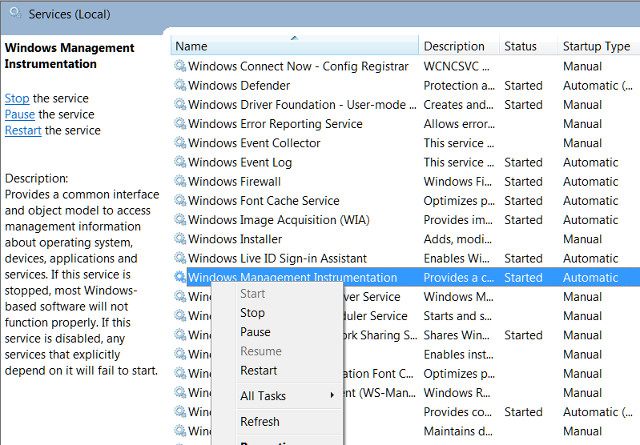
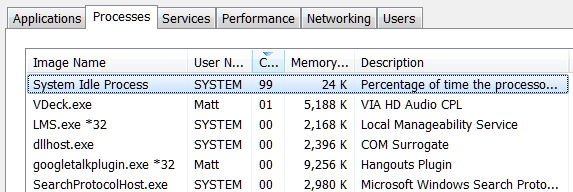
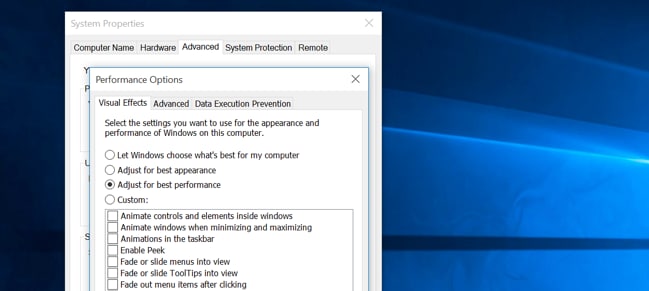
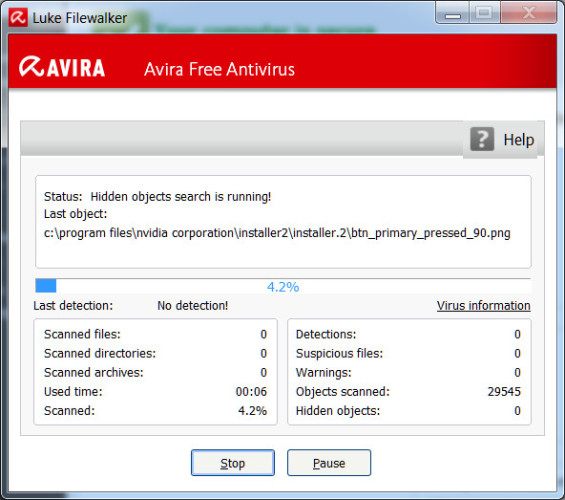







David Darlington
Главный редактор